Noe av det beste med AirPods er at du kan tilpasse din egen opplevelse. Du kan lytte til musikk når du vil mens du har hendene fri til å gjøre andre oppgaver. Det som er enda bedre er at du kan endre bassen og gjøre noen andre justeringer for å skreddersy lydkvaliteten og lytteopplevelsen.

Selv om Apple ikke gir oss muligheten til å kontrollere AirPods-bassen som andre typer høyttalere, viser vi deg hvordan du gjør justeringer som øker lydkvaliteten og bassen nedenfor.
Ting å vite om å endre bassen på Airpods
Apples Airpods produserer utmerket lydkvalitet og ganske grei bass. Apple gir oss imidlertid ikke muligheten til å kontrollere bassen spesifikt. Heldigvis er det ting du kan kontrollere for å øke musikkens bass og lydkvalitet.
De fleste av våre opplæringsprogrammer nedenfor krever at du endrer bassen for AirPods ved hjelp av en iPhone eller iPad. Du kan gjøre endringer i enhetens innstillinger hvis du foretrekker Apple Music, eller gå over til favorittstrømmeappen din og gjøre endringer der.
Slik øker du bassen på Airpods
Selv om Apple ikke gir oss muligheten til å justere bassen på våre Airpods, er det noen ting du kan gjøre for å gjøre lydkvaliteten bedre. Her er noen ting du kan prøve.
Slå på bassforsterkeren
En av de første tingene du bør gjøre er å slå på bassforsterkeren hvis du ikke allerede har gjort det. Hvis du streamer Apple Music, kan du aktivere Bass Booster for en mer solid lytteopplevelse.
Slik aktiverer du Bass Booster for Apple Music:
- Åpne Innstillinger på iPhone og trykk Musikk .
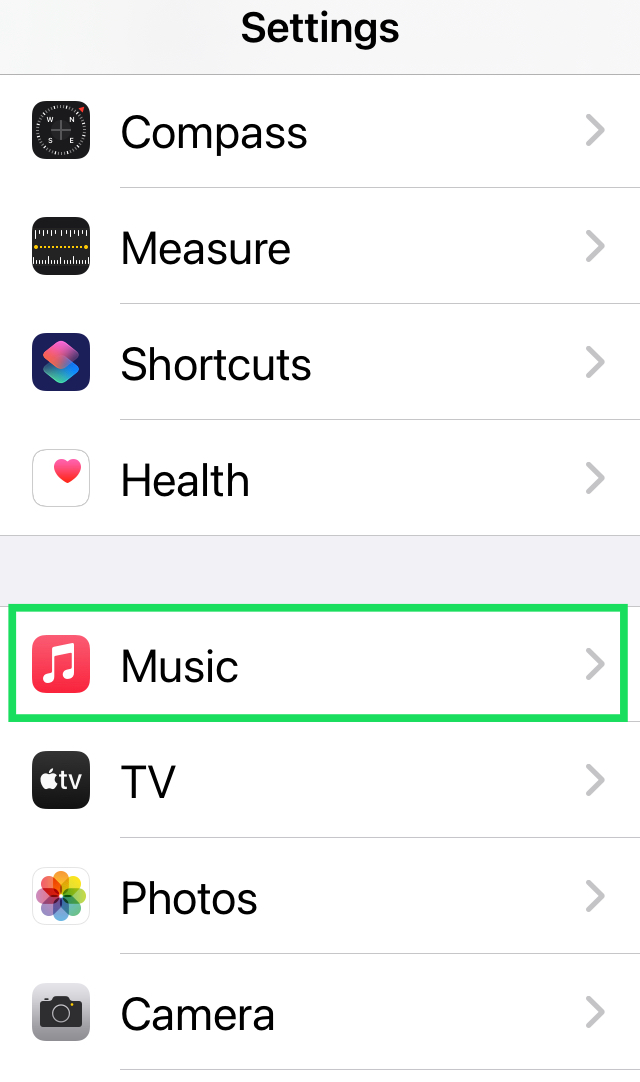
- Trykk på EQ .
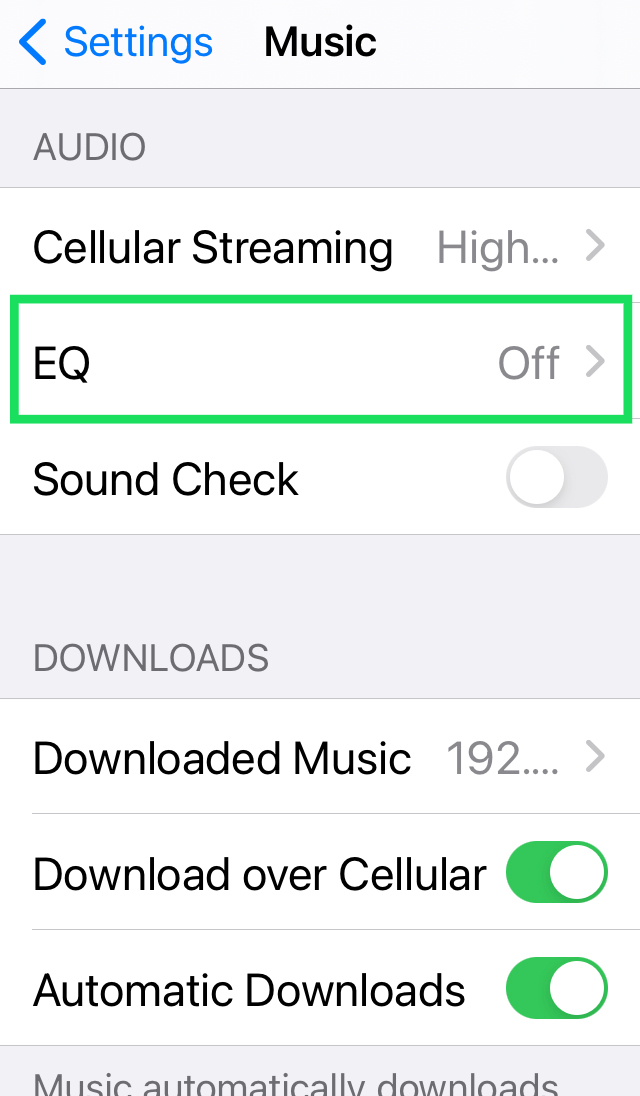
- Trykk på Bass Booster slik at det blå merket vises ved siden av.
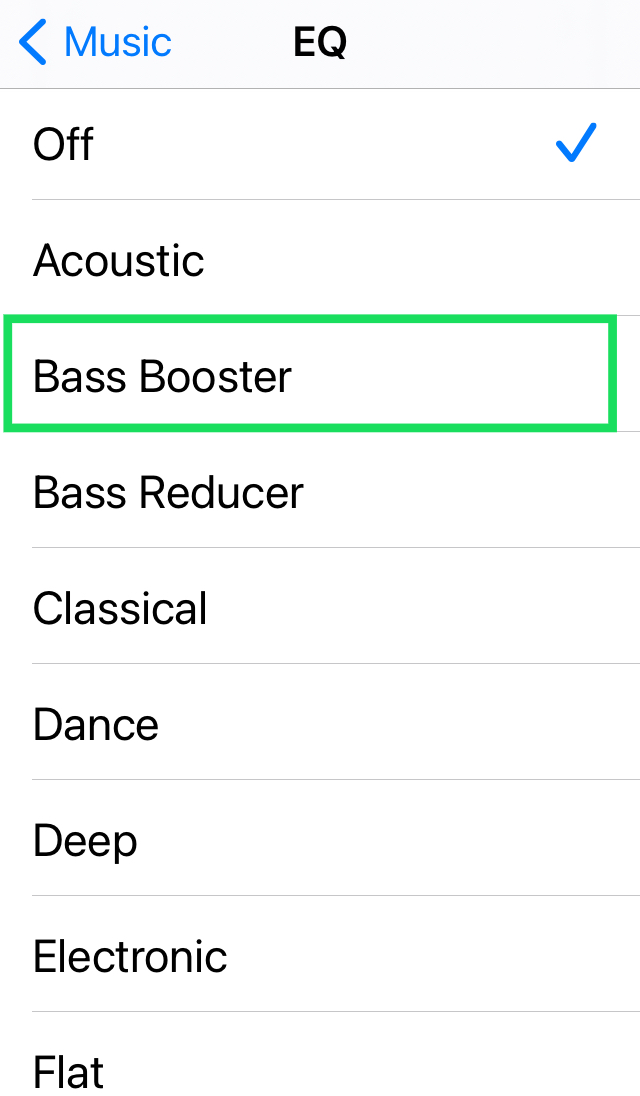
Apples Bass Booster vil forbedre lytteopplevelsen din betraktelig. De fleste brukere som har prøvd dette har funnet funksjonen tilstrekkelig og trengte ikke å gjøre noe annet.

Vær imidlertid oppmerksom på at dette bare vil forbedre bassen når du hører på musikk du lastet ned i Musikk-appen. Dessverre hjelper ikke dette alternativet når du bruker YouTube, Google Play Musikk eller et annet nettsted.
Øk bassen på musikkstreamingappen din
Forutsatt at du bruker en annen plattform, for eksempel Spotify eller Pandora, kan du endre lydkvalitetsinnstillingene for en mer robust lyd. Siden vi ikke kan justere bassen på Airpods, kan vi justere innstillingene i streamingappene for bedre bass.
Hvis du bruker Spotify, følg disse trinnene:
- Åpen Spotify og trykk på Innstillinger tannhjul i øvre høyre hjørne.
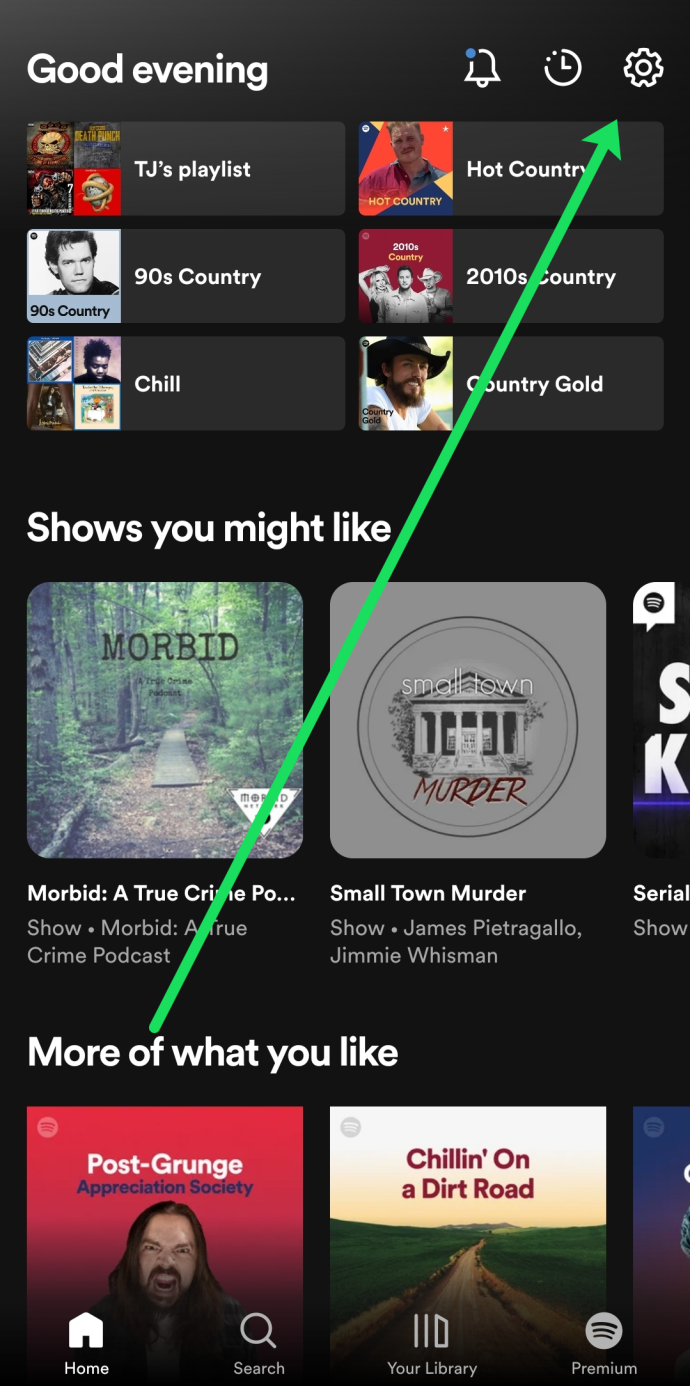
- Bla gjennom menyen og velg Lydkvalitet .
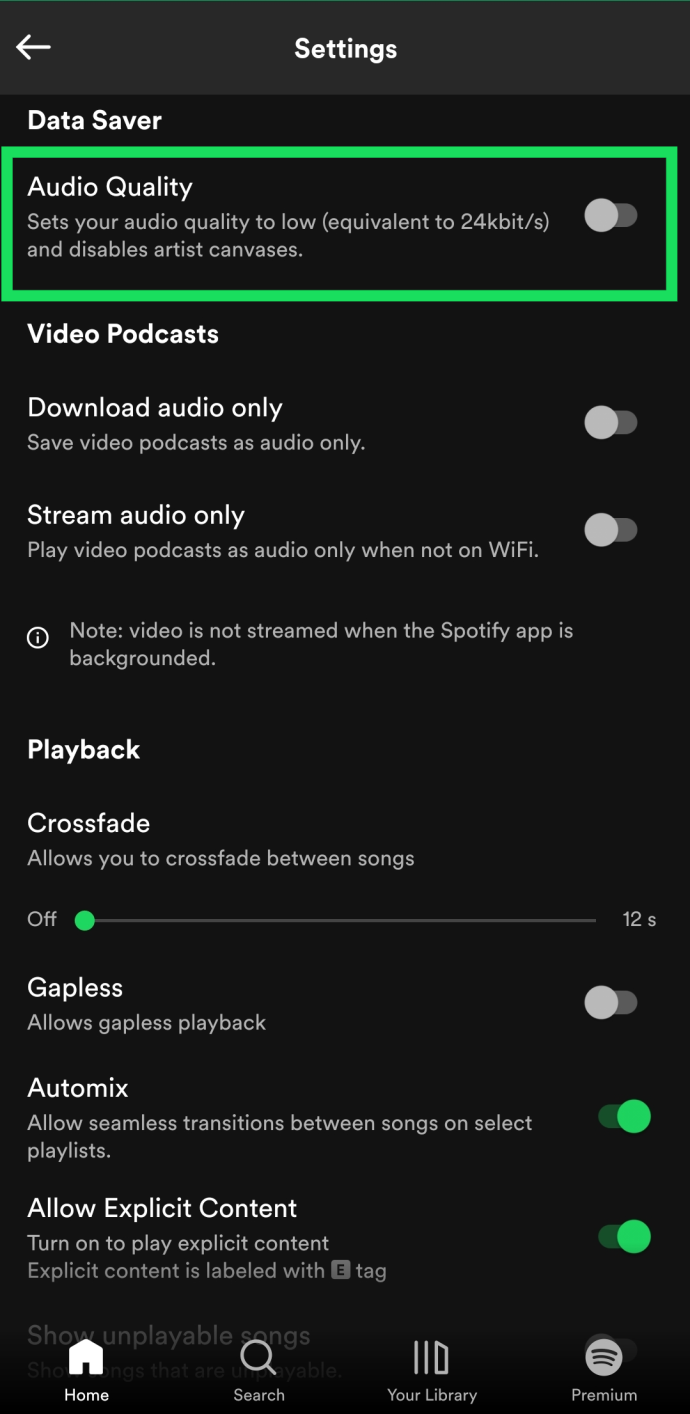
- Fortsett å rulle og veksle alternativet ved siden av Normaliser lyd av.
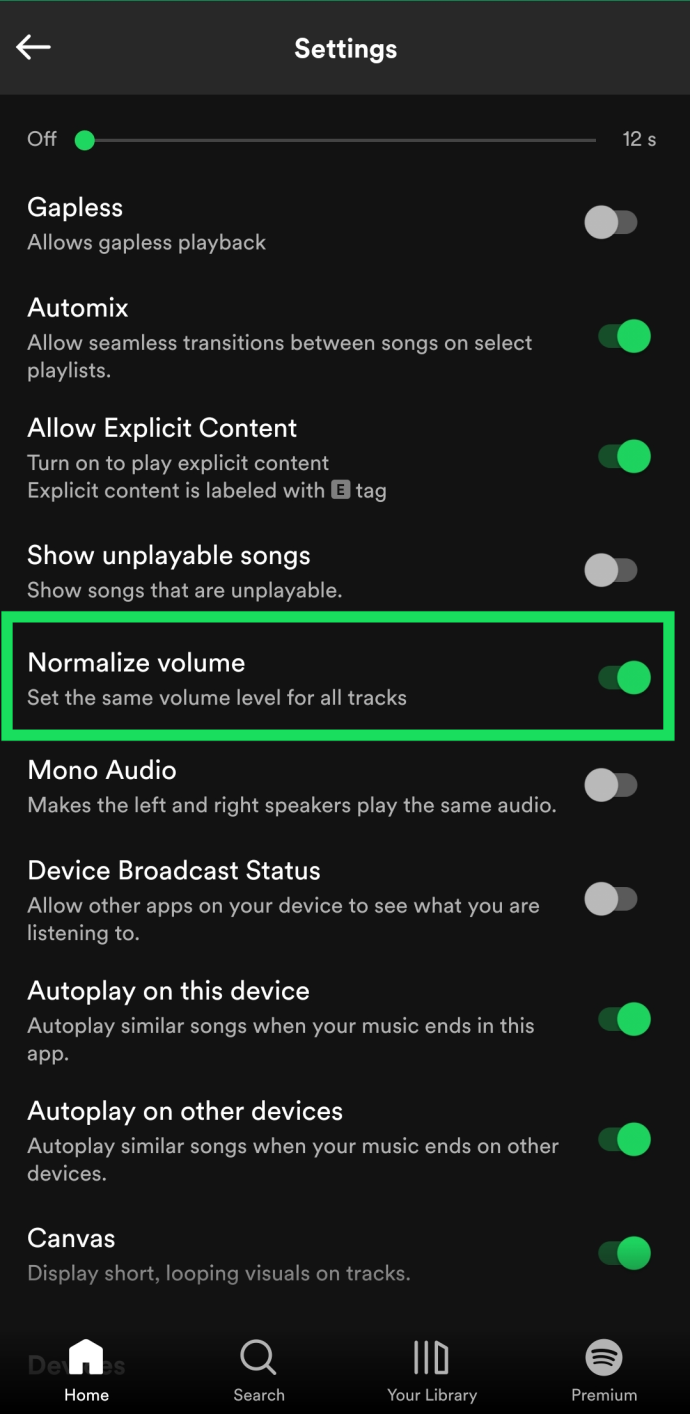
- Rull litt til og slå av alternativet ved siden av Autojuster lyd .
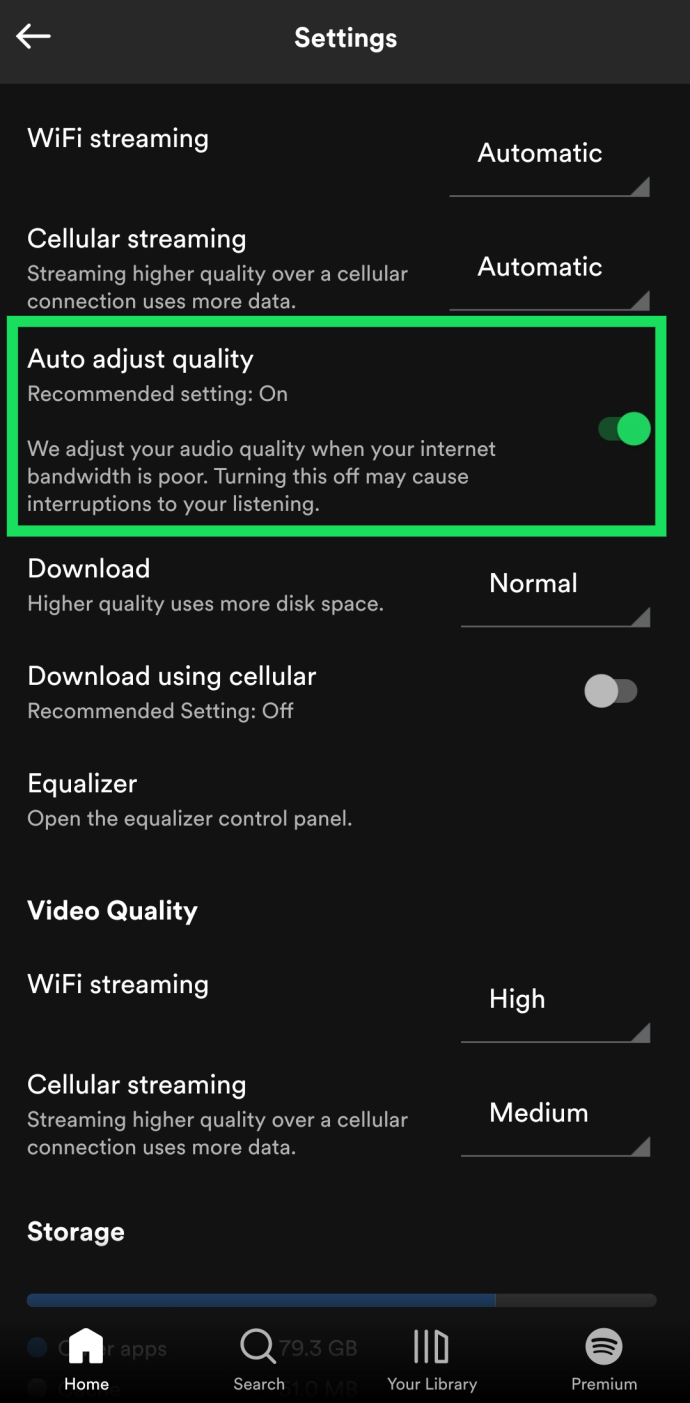
Nå må du kanskje leke med noen av disse lydinnstillingene for å se hvilke som fungerer best for deg, men Spotify gir deg mange alternativer for å kontrollere lydkvaliteten og dermed bassen.
Hvis du bruker Pandora, bør du vite at det ikke er noen equalizer eller basskontroll, men det betyr ikke at du ikke kan justere noen innstillinger for å øke bassen. Her er hva du kan gjøre:
- Åpen Pandora og trykk på Profil i nedre høyre hjørne.
- Deretter trykker du på Avansert i menyen.
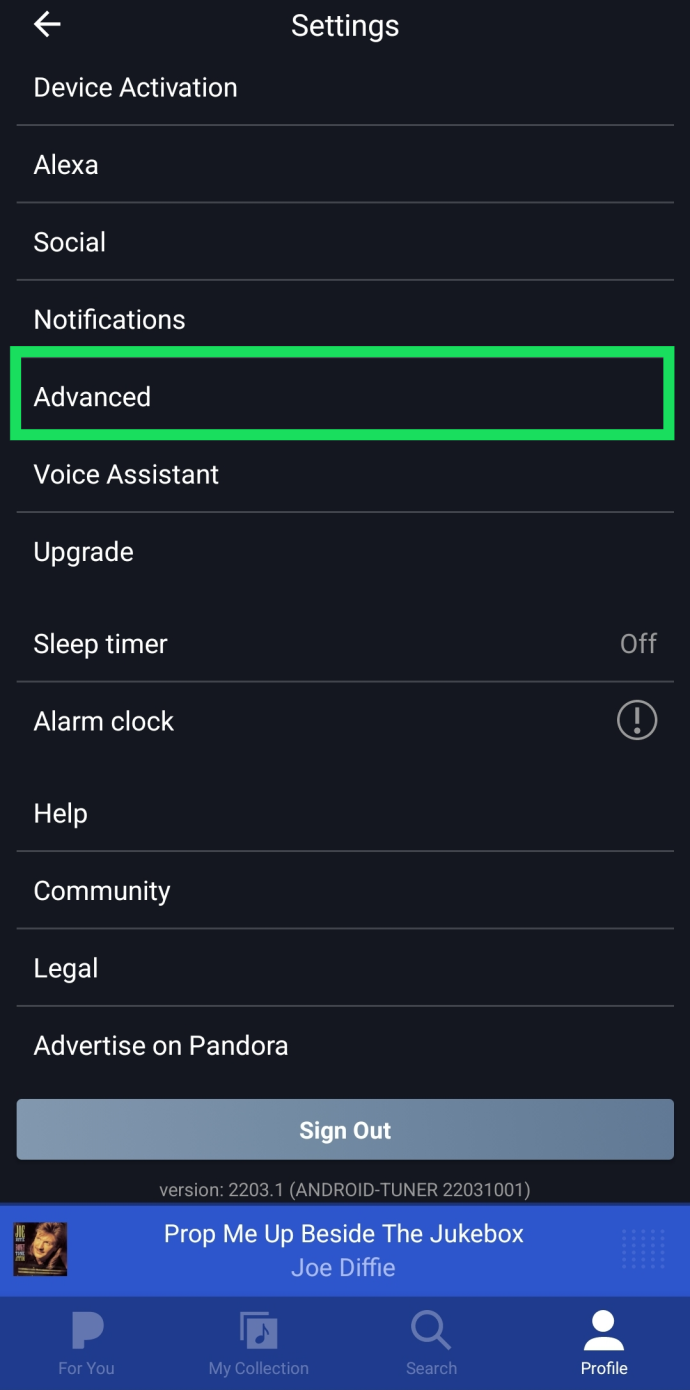
- Vri bryteren ved siden av Høyere lydkvalitet slik at den blir blå.
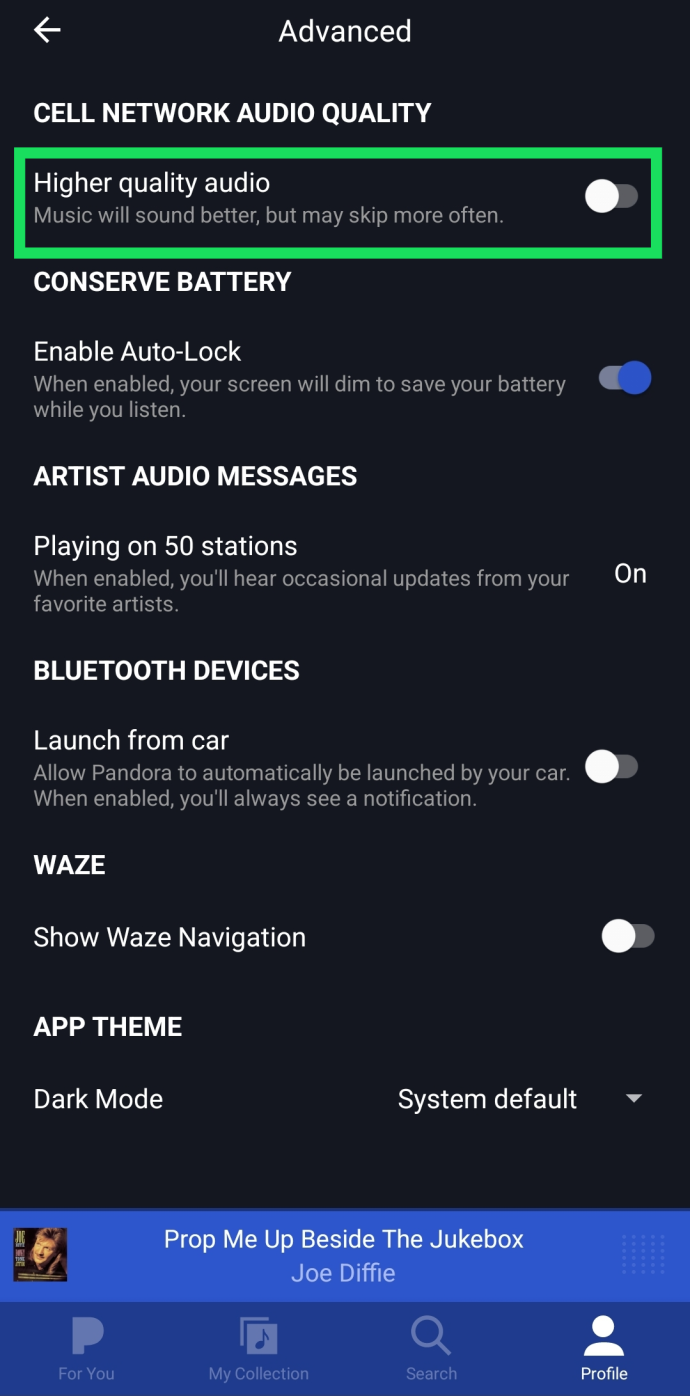
Pandora har et alternativ for å spare batterilevetid og mobildata. Når funksjonen for høyere lydkvalitet er aktivert, prioriterer appen musikkfunksjoner som bass for bedre lytting.

Prøv tips til øreplugger i silikon
Kanskje AirPods ikke passer perfekt inn i ørene dine. Noen fant ut at de kan forbedre bassen betraktelig ved å skyve AirPods litt dypere inn i ørene. Det kan utgjøre en stor forskjell. Selvfølgelig, hvis du bruker AirPods offentlig, kan du ikke gjøre det hele tiden. Det finnes andre måter å feste AirPods nær ørene på.

Du kan finne tips til silikonøreplugger på Amazon . De er veldig billige, men de kan være en game-changer. I begynnelsen kan det være rart å bruke dem, men du vil fort bli vant til dem. De kunne forbedre den generelle musikkopplevelsen din så mye at du skulle ønske du hadde oppdaget dem tidligere.
Mange som hadde problemer med bassen fant dette som den mest effektive løsningen. Kanskje AirPods ikke passer perfekt til ørene dine, men ikke bekymre deg, for svaret er bare ett klikk unna. Øreplugger i silikon er veldig behagelige, og du vil glemme at du har dem på.
Øreplugger i silikon er en utmerket løsning for folk som sliter med å holde AirPods i ro. Noen mennesker sier at deres AirPods stadig faller ut, uansett hva de gjør. Den mest sannsynlige årsaken er den spesifikke formen på øret deres, men nå er det en løsning for det.
ofte stilte spørsmål
AirPods er ikke den billigste trådløse øreproppen på markedet i dag, så du har sannsynligvis høye forventninger. Vi har inkludert denne delen for å hjelpe deg med å lære mer om AirPods.
Hvilke Airpods har den beste bassen?
I følge de fleste Airpod-entusiaster har Airpod Pro den beste bassen. Selv om dette kan være på grunn av designet, kan du prøve et billig sett med silikondeksler for en ny generasjon hvis du ikke vil oppgradere knoppene dine ennå.
Kan jeg justere bassen på en Android-enhet?
Hvis du foretrekker å bruke AirPods med en Android-enhet i stedet for en Apple-enhet, kan du følge trinnene ovenfor for å justere innstillingene for streaming-appen. Å øke lydkvaliteten på Spotify eller Pandora er lik på alle plattformer.
Mindre problem eller noe annet
De fleste brukere opplever at metodene nevnt ovenfor er nok til å forbedre opplevelsen deres. Bassen er kanskje ikke perfekt, men den er ikke dårlig i det hele tatt.
hvordan du får meldinger tilbake på iPhone
Men hvis du er veldig interessert i musikk og bassen er viktig for deg, kan du vurdere å bruke noen andre ørepropper. Del gjerne kjennetegn nummer én du leter etter i øretelefoner. Vi vil gjerne høre din mening i kommentarfeltet.









